Qué saber:
- Las líneas horizontales y/o verticales en los monitores pueden ser una señal de problemas de hardware o software en su MacBook.
- Puede descartar las causas del software para las líneas rosadas, moradas, azules, verdes o negras en su monitor con solo unos simples pasos.
- Los costos de reparación de la pantalla del MacBook pueden ser elevados; aprenda cómo estimar el costo y programar una reparación de pantalla de MacBook local.
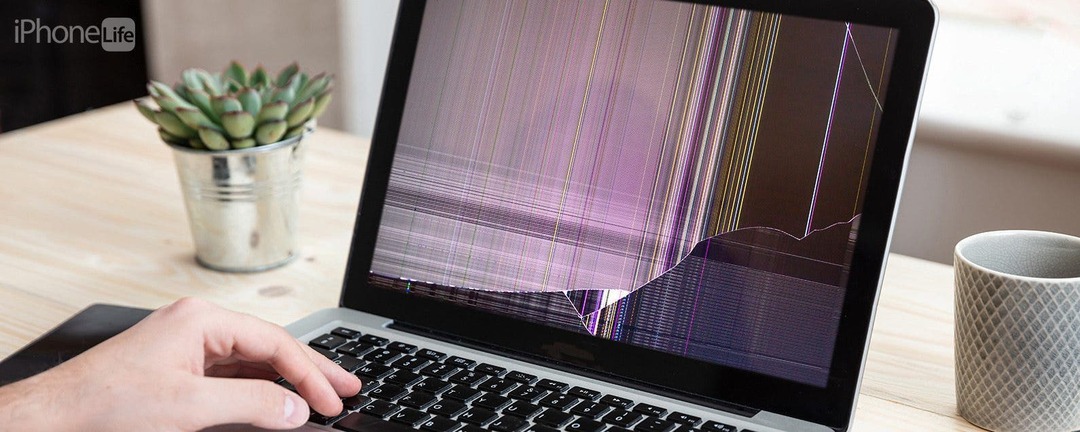
Ver líneas en las pantallas de MacBook siempre es motivo de preocupación, especialmente cuando vienen en una gran variedad de colores brillantes. Aprenda cómo determinar si las líneas en su monitor fueron causadas por un problema de software o hardware, por qué ocurrieron y cómo solucionarlas. ¡Cubriré las líneas verticales y horizontales, las soluciones de MacBook Pro y MacBook Air, y le daré consejos sobre cómo evitar líneas en los problemas del monitor en el futuro!
Salta a:
- Causas comunes de una línea rosada/púrpura/azul/verde/negra en la pantalla de la computadora
- Línea negra en el monitor debido a sobrecalentamiento: diagnóstico y prevención
- Cómo programar la reparación de la pantalla del MacBook y la estimación de costos
Causas comunes de una línea de color o negra en la pantalla de la computadora
¿Por qué hay una línea en la pantalla de mi MacBook? Si tiene una MacBook Pro, las líneas negras en la pantalla inferior no son un problema poco común. Las líneas pueden ser finas o gruesas, verticales u horizontales, negras o toda una gama de colores. Pueden ser causados por problemas de software, fallas de diseño o daños en el hardware causados tanto por el desgaste normal como por accidentes como dejar caer el dispositivo.
Antes de llevar su Mac a un proveedor de servicios autorizado de Apple o Apple Store para su reparación, hay algunas cosas que puede probar en casa para diagnosticar o solucionar el problema. Si ya sabe que su Mac tiene líneas debido a un problema de hardware que requiere reparación oficial, salte a Cómo programar la reparación de la pantalla del MacBook y la estimación de costos. Las causas comunes de las líneas en los monitores son:
- Sobrecalentamiento debido a fallas en el ventilador, ventilaciones bloqueadas o fallas en el diseño
- Problemas con la placa base y/o la tarjeta gráfica
- Tablero T-con dañado
- Daño físico por caída o golpe del dispositivo
- Problemas con el cable de la pantalla (al usar una pantalla externa)
Si bien puede solucionar fácilmente algunos de los problemas anteriores, como probar un cable de pantalla diferente, duplicar la pantalla en una pantalla diferente monitorear para descartar problemas de software, u obtener una aplicación de medición de temperatura de la CPU, otros requerirán un diagnóstico profesional y reparar. Para obtener más consejos sobre MacBook, no olvides suscribirte a nuestro servicio gratuito Consejo del día ¡Boletin informativo!
Línea negra en el monitor debido a sobrecalentamiento: diagnóstico y prevención
Cualquier dispositivo es propenso a sobrecalentarse, pero hay factores que pueden hacer que sea más probable que suceda. Si vive en un clima más cálido o usa su MacBook en una superficie que impide una buena ventilación, como su cama, es más probable que su dispositivo se sobrecaliente. Además, el ventilador de su MacBook puede fallar o puede ensuciar las rejillas de ventilación y evitar una ventilación adecuada. Lo mejor es mantener su MacBook en una habitación con temperatura controlada, en un escritorio o en un soporte que permita que se ventile, además debe revisar regularmente las rejillas de ventilación en busca de residuos.
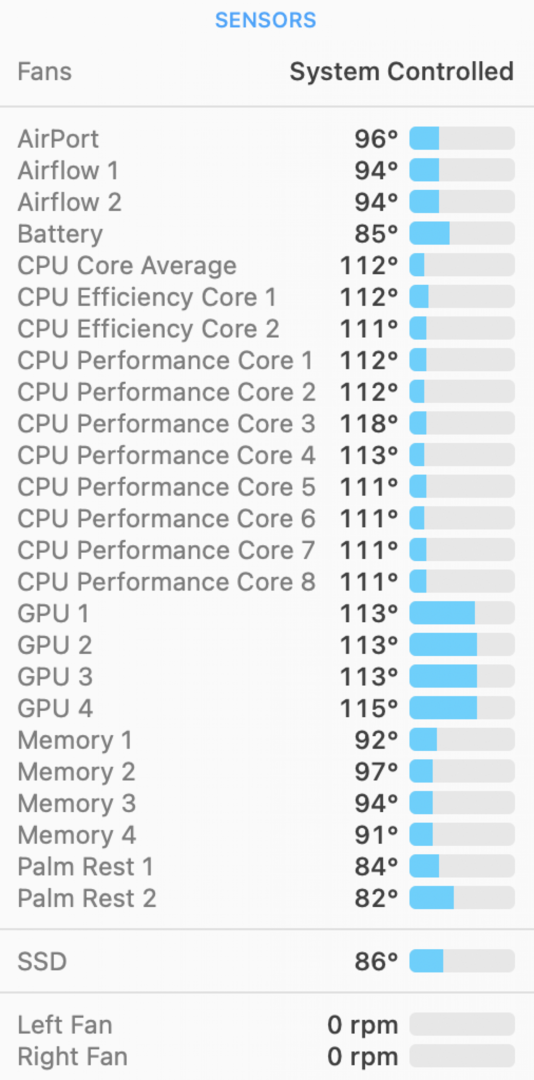
Líneas horizontales en el monitor en la parte inferior de la pantalla
Si la parte inferior de su monitor tiene líneas horizontales, es probable que su MacBook Pro se esté sobrecalentando. Desafortunadamente, esto no es raro, y algunos lo consideran un defecto de diseño de Apple. Muchos modelos de MacBook Pro de 2016 y posteriores con chips Intel han experimentado líneas horizontales negras parpadeantes en la parte inferior de la pantalla después de largos períodos de uso. Si continúa usando su MacBook Pro, empeoran con el tiempo. Tomar un descanso para enfriar su Mac puede ayudar temporalmente y puede ayudarlo a identificar que este es el problema.
Algunos usuarios creen que este problema específico se debe a daños en la placa T-CON debido al sobrecalentamiento. Esto se ha vuelto tan común que hay peticiones instando a Apple a investigar esto y potencialmente emitir un retiro. Hasta ahora, no ha sucedido, pero puedes encontrar la petición, firmada por más de 2000 personas, aquí, y puede estar atento a los Programas de servicio de Apple aquí. Si ve su problema y el modelo de Mac en la lista de Programas de servicio de Apple, puede ser elegible para el servicio gratuito que reparará su dispositivo.
Daño físico debido a caídas o golpes a su MacBook
Tuve la desgracia de despertar y descubrir líneas verticales y horizontales en mi MacBook Pro 2021 de 14 pulgadas, y mi primera pregunta fue: "¿Por qué hay líneas en la pantalla de mi computadora?" Mi computadora portátil estaba sentada en mi escritorio como siempre, y aunque se me había caído un mes antes, parecía que no había daño. Unas semanas más tarde, me desperté con líneas coloridas, que se muestran a continuación.
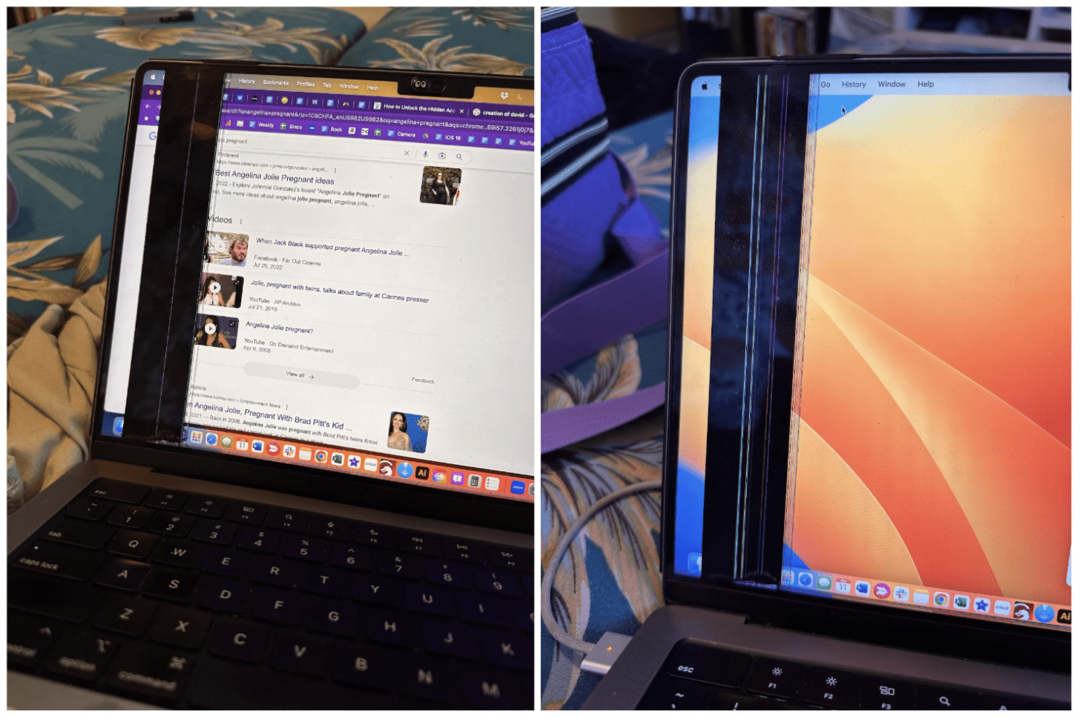
Todavía no estoy seguro de que la caída haya causado este problema, pero mi MacBook Pro no se estaba sobrecalentando. Antes de llevarlo a los profesionales, primero traté de descartar problemas de software, pero quedó claro que después de todo era un problema de hardware. En última instancia, necesitaba reemplazar mi pantalla y el sensor de ángulo de la tapa, lo que me costó la friolera de $ 1,036 en un proveedor de servicios local autorizado de Apple. Apple pudo pasar la noche a la mañana la pantalla de reemplazo específica de MacBook Pro, y todo se hizo en tres días hábiles. Según la estimación de costos de Apple Support, reemplazar una pantalla rota en una MacBook Pro 2021 de 14 pulgadas con un chip M1 Max cuesta solo $ 99 siempre que tenga Apple Care Plus.
Descartar problemas de software que causen líneas negras o de color en el monitor
A veces es obvio que su problema no está relacionado con el software, pero otras veces no lo está. Primer intento reiniciar o forzar el cierre de su Mac, actualizar su Mac a la última versión del software, elimine cualquier aplicación descargada recientemente que pueda estar causando problemas e intente duplicar la pantalla en un monitor, dispositivo o televisor compatible para confirmar que el problema está en nuestra pantalla física. Si las líneas también aparecen en el otro monitor, entonces las líneas se deben a un problema de software. Es posible que aún necesite ayuda profesional para repararlo, pero podría ser más económico que reemplazar su pantalla.
Cómo programar la reparación de la pantalla del MacBook y la estimación de costos
Puede programar la reparación de la pantalla de su MacBook fácilmente en su iPhone o cualquier consejo con un navegador. Te mostraré cómo hacerlo en tu iPhone, pero los pasos son similares en cualquier dispositivo:
- Una vez que haya descartado las razones fácilmente reparables de las líneas de color o negras en su MacBook, puede comunicarse con Soporte técnico de Apple.
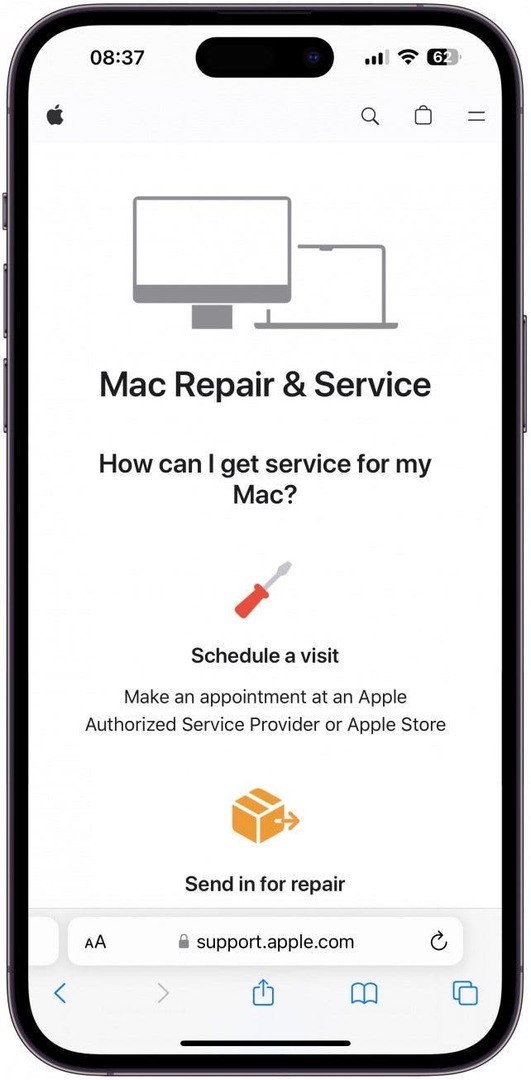
- Desplácese hacia abajo y toque Obtener servicio.
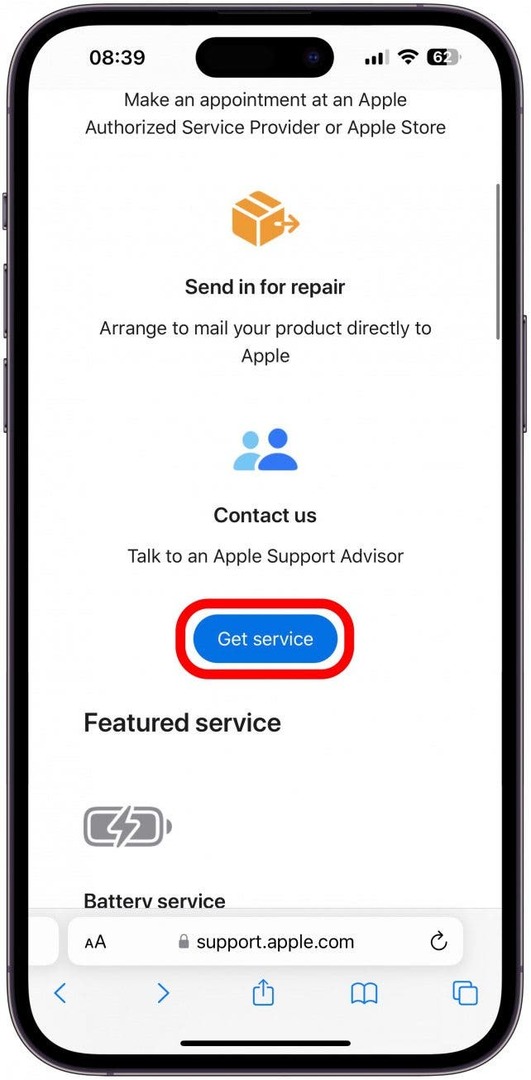
- Es posible que deba iniciar sesión con su ID y contraseña de Apple si aún no ha iniciado sesión.
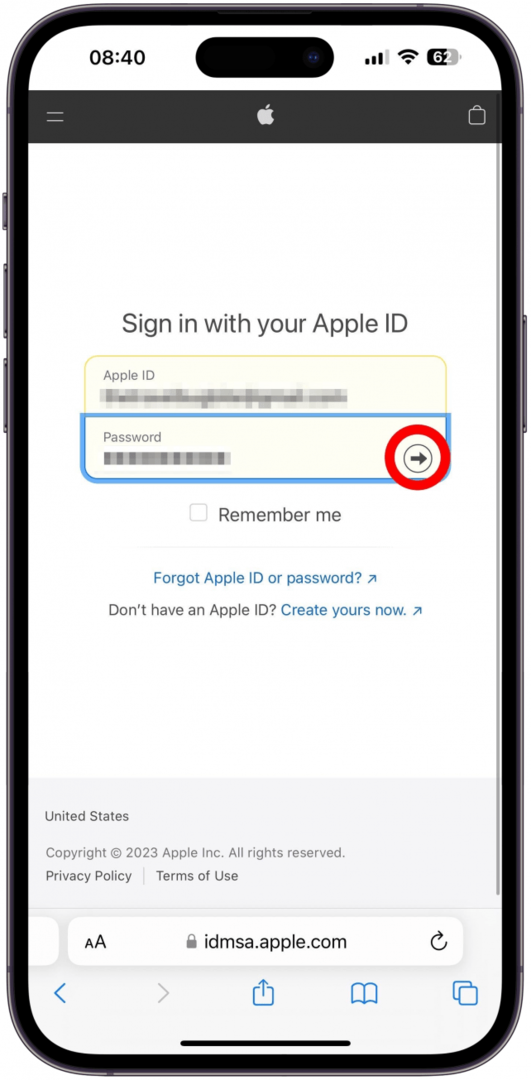
- Una forma rápida de ver si tiene AppleCare o AppleCare Plus, ver si hay un poco logotipo de manzana junto a su dispositivo.
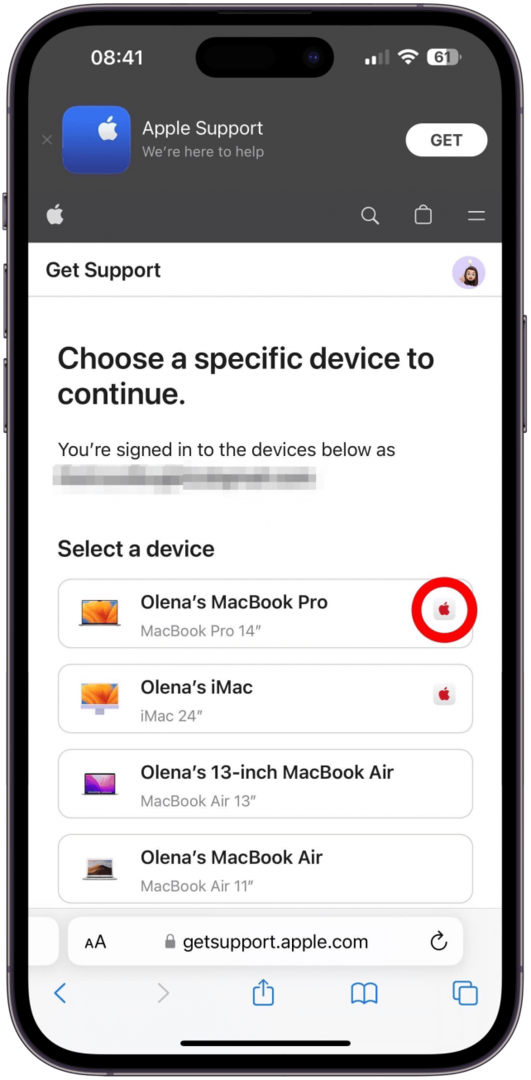
- Seleccione el dispositivo para el que desea programar una reparación.
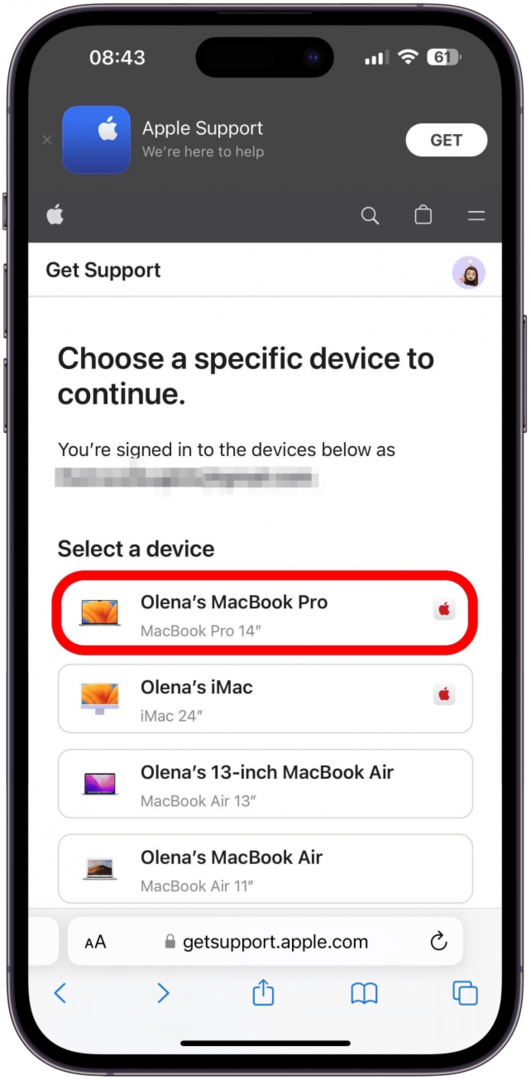
- Grifo Más si no ves tu problema.
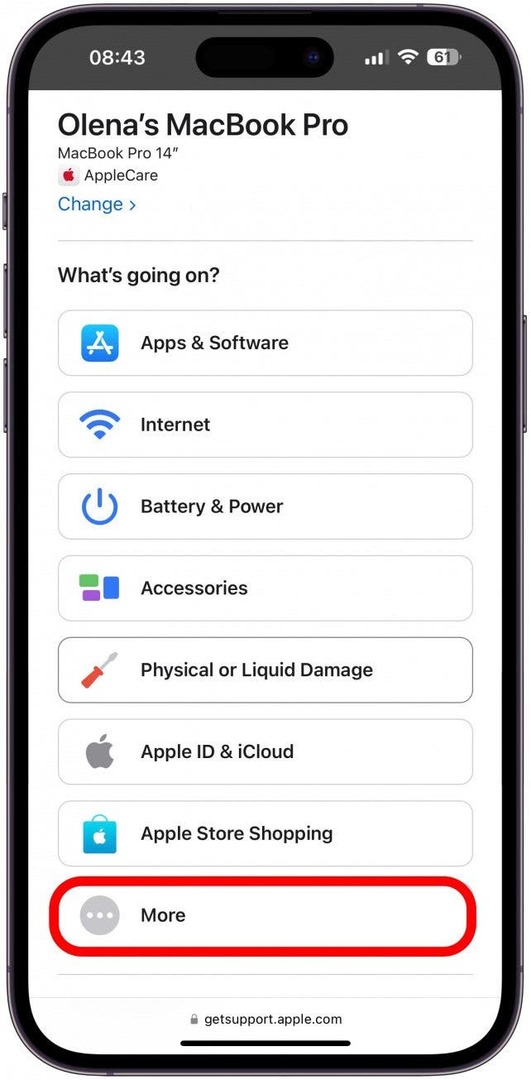
- Grifo Mostrar.
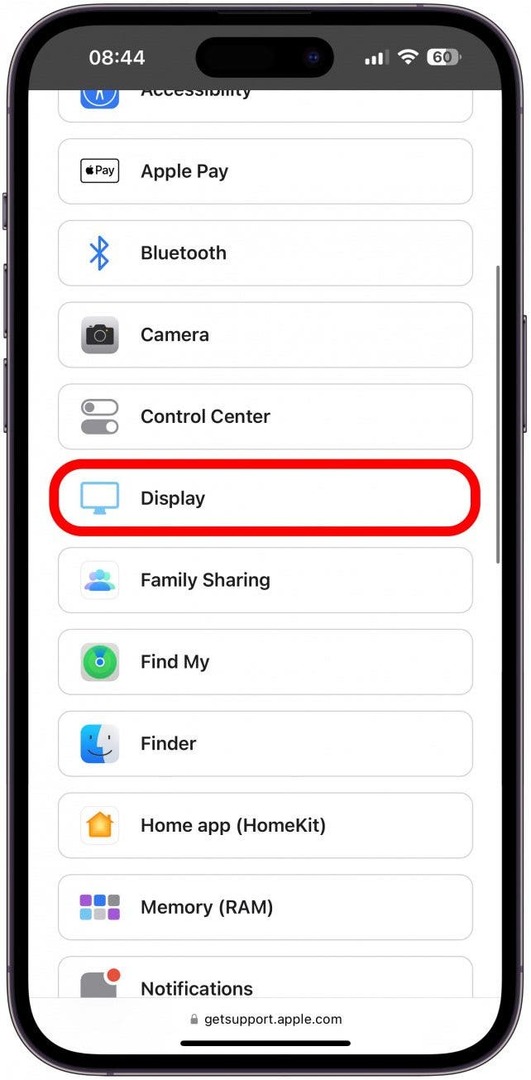
- Grifo Continuar.
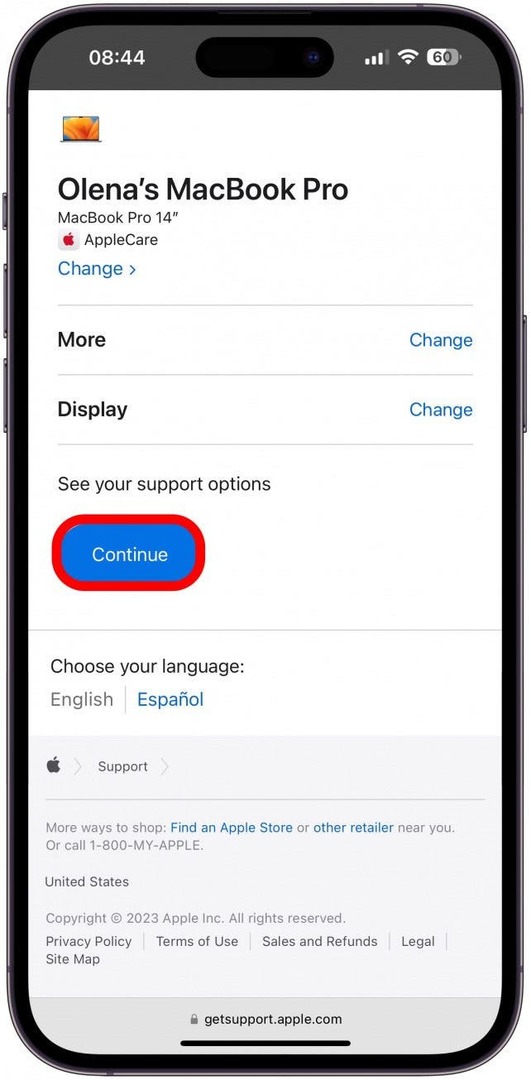
- Verás algunos artículos que podrían ayudarte. Si se desplaza hacia abajo, puede tocar Mensaje o Llamar y obtener ayuda a través del teléfono. Pueden ayudarlo a ubicar su Proveedor de servicios autorizado de Apple o Apple Store más cercano.
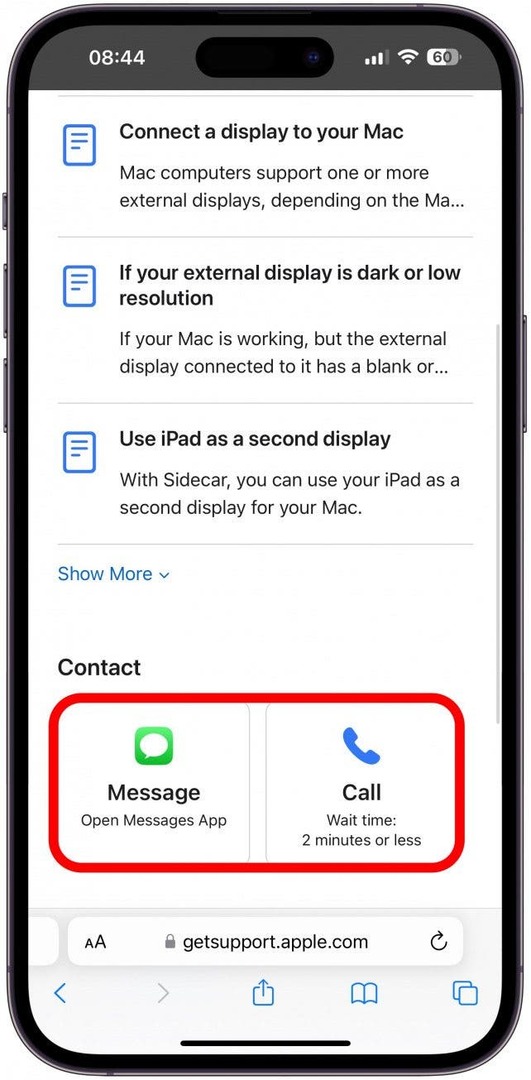
¡Ahora sabe cómo obtener ayuda oficial de Apple y programar una reparación de pantalla de MacBook! Asegúrese de consultar nuestras preguntas frecuentes a continuación si tiene alguna otra pregunta (color) o línea negra en el monitor que aún no hayamos respondido. A continuación, lea acerca de la diferencias esenciales entre MacBook Air y MacBook Pro.
PREGUNTAS MÁS FRECUENTES:
- ¿Cuánto cuesta reparar la pantalla de un MacBook? ¡Mucho! Pero solo si no tienes AppleCare Plus. Sin AppleCare, reemplazar una pantalla de MacBook Pro puede costar $700 solo por la pantalla de reemplazo más los costos. Me cobraron $1036 por esta reparación de nivel 4, que es la reparación de nivel más alto, pero algunos problemas de visualización podrían considerarse de nivel inferior. Según la estimación del costo de soporte de Apple, solo costaría $ 99 con AppleCare Plus. Abierto este enlace oficial de soporte de Apple, inicie sesión en su cuenta y desplácese hacia abajo hasta Consiga un presupuesto. Esto le dará una buena idea de los costos de reparación en función de su situación exacta. Tenga en cuenta que incluso AppleCare Plus tiene limitaciones, como qué causó el daño y cuántas veces al año ya recibió una reparación de bajo costo para ese dispositivo.
- ¿Cómo arreglar líneas horizontales o verticales en la pantalla de Mac? A veces, actualizar el software, monitorear la temperatura de la CPU, darle tiempo a su MacBook para que se enfríe y eliminar las aplicaciones con fallas puede ayudar a corregir las líneas en su monitor. Sin embargo, es posible que necesite obtener ayuda profesional del Soporte de Apple para solucionarlos.
Crédito de la imagen superior: rawf8 / Shutterstock.com